Exécuter CLI Particle dans n'importe quel système d'exploitation pour gérer les bibliothèques localement

Vous utilisez des appareils Particle pour votre prochain IoT ? Si oui, vous êtes au bon endroit.
Particle environnement de développement intégré (IDE) facile à utiliser appelé Particle Build , qui vous permet de développer des logiciels dans un environnement convivial basé sur le cloud, avec l'avantage supplémentaire de pouvoir être exécuté dans votre navigateur Web depuis n'importe où dans le monde.
En complément de l'IDE web, ils proposent également l' interface de ligne de commande (CLI) Particle , un outil puissant permettant de communiquer avec Particle via une application de ligne de commande ou un terminal. Elle offre un contrôle total sur votre environnement de développement grâce à la gestion locale de tous vos projets. Parmi les fonctionnalités incluses, on retrouve la possibilité de revendiquer et de flasher des périphériques, de gérer vos propres bibliothèques et paramètres de périphériques, et bien plus encore.
En suivant ce guide, vous apprendrez à installer l'interface Particle CLI) sur n'importe quel système d'exploitation , à gérer les bibliothèques externes incluses dans votre projet, puis à le flasher sur n'importe quelle Particle .
Sans plus tarder… Commençons ! ;)
Exigences
- Panneau Particle quelconque.
- Un ordinateur MacOS/Linux ou Windows.
- Câble de communication USB.
- Ligne de commande ou application terminal (cela dépend de votre système d'exploitation).
Table des matières
- Installation de l'interface de ligne de commande Particle
- Accédez à votre compte Particle
- Configuration du projet
: création du dossier projet
, configuration de la bibliothèque
, création d’un exemple de code
, compilation du projet
, flashage du projet.
Installation de l'interface de ligne de commande Particle
- macOS/Linux
Ouvrez un terminal et exécutez la commande suivante :
bash <( curl -sLparticle)
Comme vous pouvez le constater ci-dessous, la commande tentera d'installer DFU-util . Il s'agit d'un logiciel utilitaire permettant de programmer des périphériques via USB . Si l'installateur ne parvient pas à installer automatiquement le logiciel utilitaire, consultez les instructions d'installation de DFU-util ici .
- Windows
Téléchargez et exécutez le programme d'installation de l'interface de ligne de commande (CLI) Windows pour installer Particle .
REMARQUE IMPORTANTE : Pour une installation avancée de Particle sur votre ordinateur, nous vous recommandons de consulter les instructions Particle afin d'en garantir le bon fonctionnement.
Accédez à votre compte Particle
Dans la ligne de commande ou l'application terminal, exécutez la commande ci-dessous :
Connexion particle
Cette commande vous demandera votre adresse e-mail ainsi que le mot de passe associé à votre compte Particle .

Si vous ne possédez pas de particle , exécutez la commande particle setup et suivez les instructions fournies.
ASTUCE DE PRO : La commande particle help » liste toutes les commandes disponibles dans le Particle
Configurez votre projet
Pour configurer correctement votre projet, vous devez déjà disposer du code à flasher dans votre Particle Board, ainsi que des bibliothèques nécessaires.
À titre d'exemple général, nous allons montrer comment compiler et flasher un Particle Photon pour envoyer des données à Ubidots via HTTP en utilisant la bibliothèque Ubidots .
1. Créez un dossier de projet avec le nom de votre choix dans un dossier parent. Dans notre cas, nous avons créé un nouveau dossier appelé « particle -photon » dans « Bureau ».
2. Rendez-vous sur le dépôt GitHub , téléchargez la bibliothèque au format ZIP dans votre dossier Téléchargements et décompressez-la dans le dossier « particle -photon » créé précédemment.
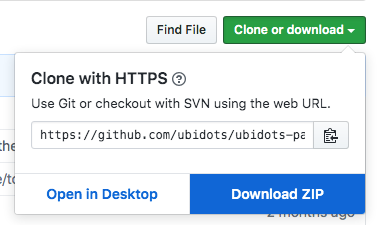
3. Ouvrez un terminal et accédez au dossier de votre projet à l'aide des `cd` et `ls` . À ce stade, la bibliothèque décompressée devrait déjà se trouver dans ce dossier.

4. Maintenant, vous devez ajouter le code C++ (.cpp) suivant dans le dossier de votre projet pour commencer à envoyer des données à Ubidots via HTTP.
Avant d'enregistrer l'exemple de code dans le dossier du projet, assurez-vous d'attribuer un jeton Ubidots depuis votre compte à l'endroit indiqué dans le code.
// Cet exemple envoie des données à plusieurs variables vers // Ubidots via le protocole HTTP. /**************************************** * Inclure les bibliothèques ****************************************/ #include "Ubidots.h" /**************************************** * Définir les instances et les constantes ****************************************/ #ifndef UBIDOTS_TOKEN #define UBIDOTS_TOKEN "Votre_jeton" // Insérez ici votre jeton Ubidots #endif Ubidots ubidots(UBIDOTS_TOKEN, UBI_HTTP); /**************************************** * Fonctions auxiliaires ****************************************/ //Insérez ici vos fonctions auxiliaires /**************************************** * Fonctions principales ****************************************/ void setup() { Serial.begin(115200); //ubidots.setDebug(true); // Décommentez cette ligne pour afficher les messages de débogage } void loop() { float value1 = analogRead(A0); float value2 = analogRead(A1); float value3 = analogRead(A2); ubidots.add("Variable_Name_One", value1); // Remplacez par le nom de votre variable ubidots.add("Variable_Name_Two", value2); ubidots.add("Variable_Name_Three", value3); bool bufferSent = false; bufferSent = ubidots.send(); // Envoi des données à une étiquette de périphérique correspondant à l'identifiant du périphérique si (bufferSent) { // Effectuer une action si les valeurs ont été correctement envoyées Serial.println("Valeurs envoyées par le périphérique"); } delay(5000); }
Une fois le code créé et correctement enregistré dans le dossier de votre projet, vous devriez obtenir un résultat similaire à l'image ci-dessous :

5. Exécutez la commande suivante pour compiler le cpp ( SendValuesHTTP.cpp ) destiné à votre Particle Photon :
particle compile photon --target 1.0.1 SendValuesHTTP.cpp ubidots-particle-master/src/* --saveTo SendValuesHTTP.bin
Après l'exécution de cette commande, un fichier binaire sera créé sous le nom « sendValuesHTTP.bin ».
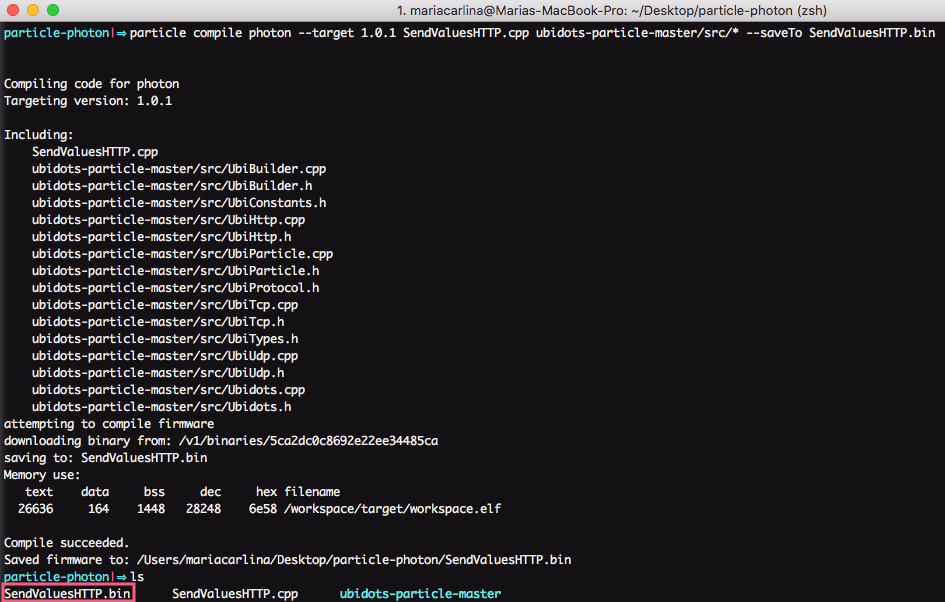
REMARQUE : La commande de compilation peut être appliquée à n’importe quel Particle ; il vous suffit de modifier le type de périphérique cible. Pour plus d’informations, consultez la documentation officielle Particle .
6. Connectez votre Particle Photon via USB et mettez-le en mode DFU conformément à la documentation Particle .
7. Exécutez la commande suivante pendant que l'appareil est connecté via USB :
particle flash --usb SendValuesHTTP.bin
Si tout s'est déroulé comme prévu et que les appareils ont été flashés avec succès, vous devriez recevoir un message « Flash réussi ! » dans la ligne de commande.
À ce stade, vous devez patienter quelques secondes le temps que le Particle Photon se connecte à Internet ; l’appareil doit clignoter en cyan pour confirmer la connexion.
- [FACULTATIF] Pour vérifier si vos données sont correctement mises à jour sur Ubidots , vous pouvez simplement vérifier la Ubidots en exécutant la commande
particleserial monitor`.
Résumé
Vous pouvez le faire ! - En quelques minutes seulement, vous pourrez gérer les bibliothèques privées de vos projets, compiler et flasher vos cartes Particle localement à l'aide de l'interface de ligne de commande Particle .
En savoir plus : Accélérez vos développements IoT Particle Mesh et Ubidots
D'autres utilisateurs ont également trouvé cela utile :
